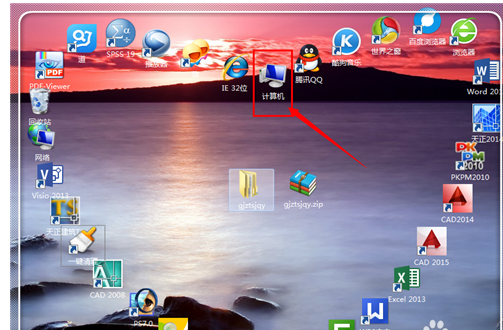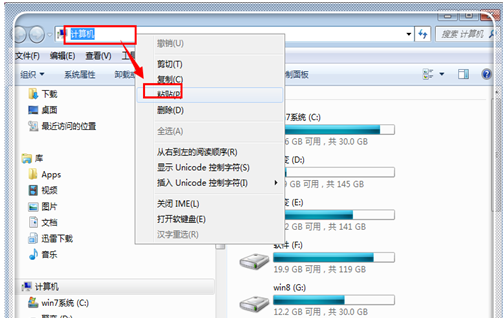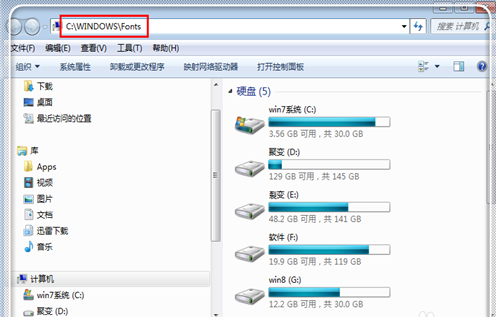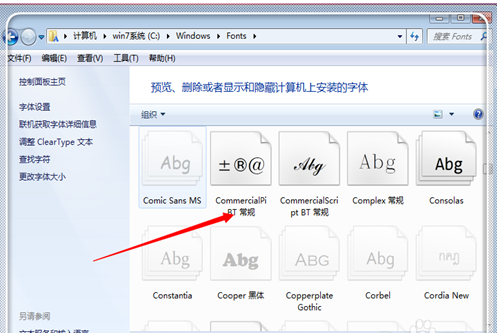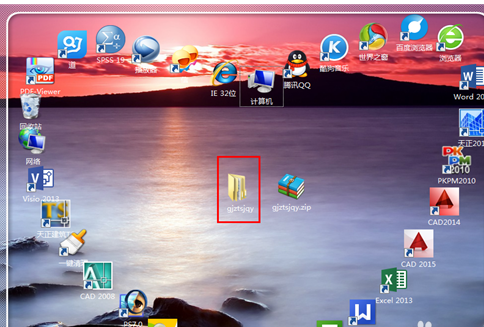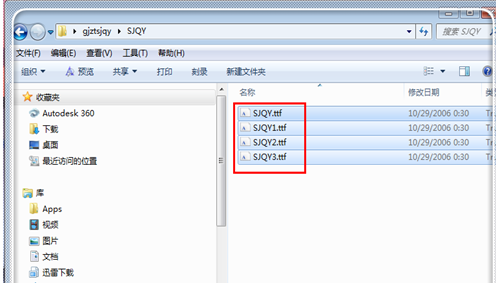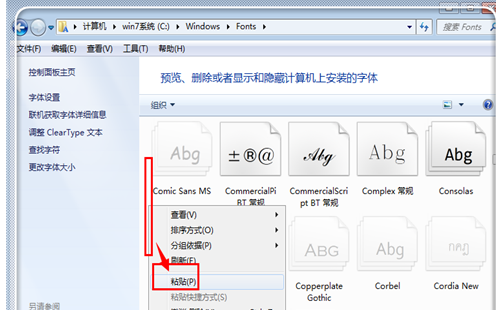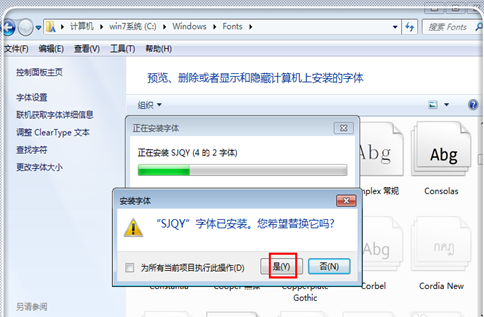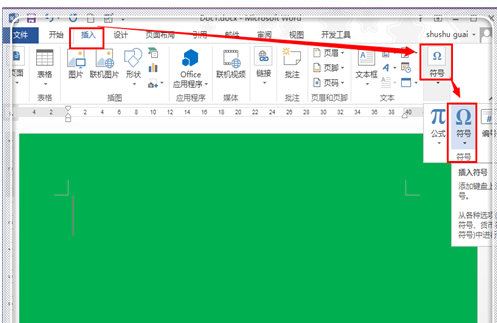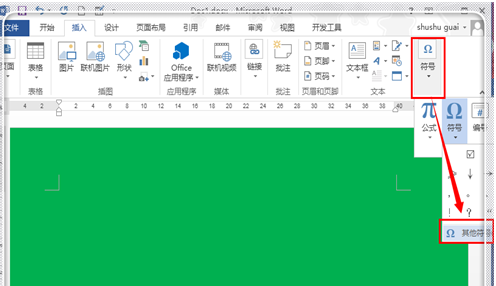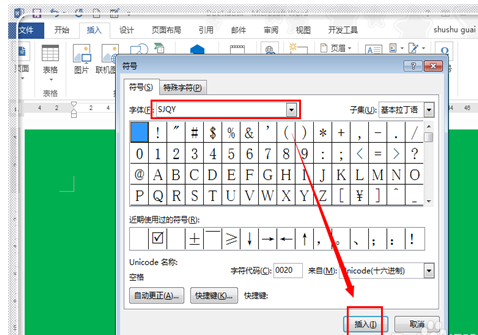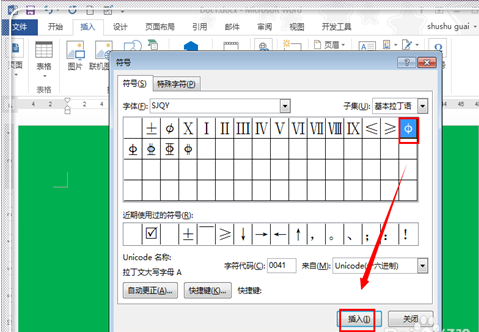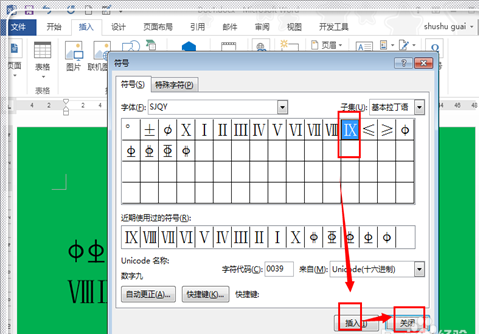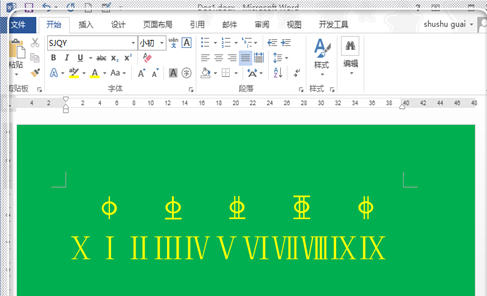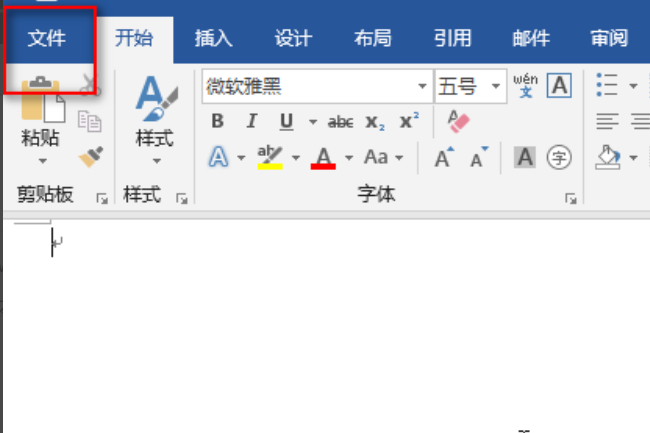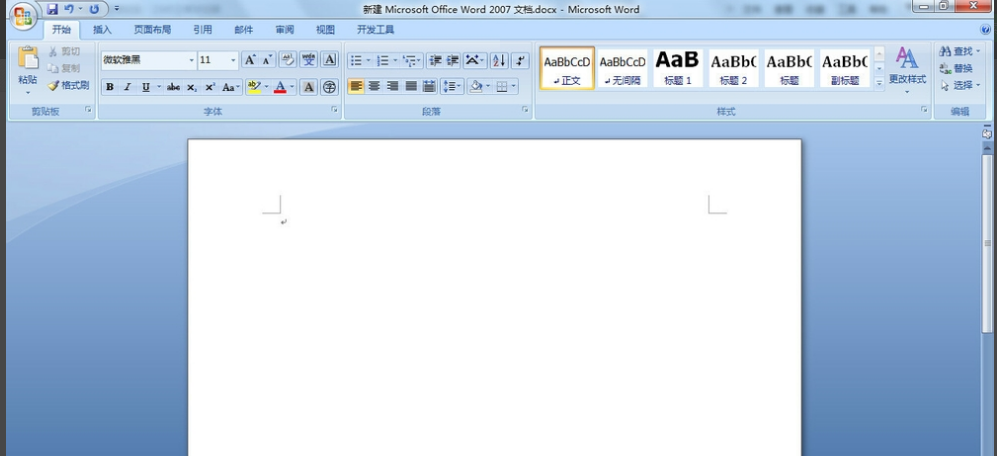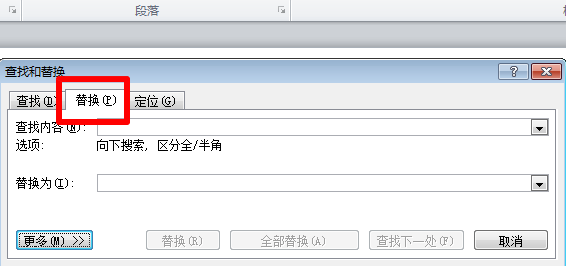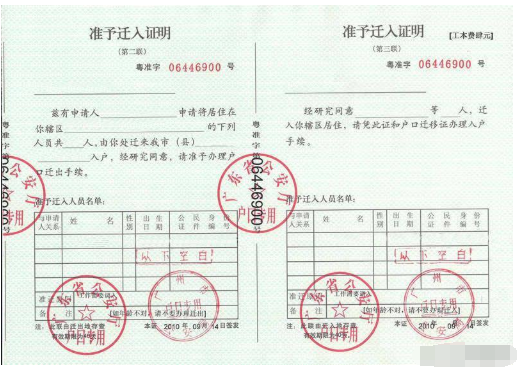如何在Word中插入 HRB400级钢筋的符号
的有关信息介绍如下:1.复制引号内内容“钢筋符号SJQY字体下载”,粘贴到浏览器搜索框中,搜索出SJQY字体,并下载解压,该字体很小只有10kb左右。点击“计算机”,进入根目录。
2.复制引号内内容“C:\WINDOWS\Fonts“,点击一下上方地址栏,然后使用“ctrl+v”或者是右键点击,选择“粘贴”,粘贴“C:\WINDOWS\Fonts”。
3.粘贴之后点击“回车键”,进入到windows字体库中。
4.点击回车之后,进入了windows的字体库中,我们返回到电脑桌面(也就是刚才字体下载放置的位置)。
5.打开解压后的字体文件夹,进入到里面。
6.进入之后,找到这里的所有的“SJQY.ttf”,文件,全部选中,使用“ctrl+c”复制这些字体。
7.返回到刚才打开的windows字体库,使用“ctrl+v”或者是右键点击空白处,选择“粘贴”,粘贴字体。
8.这时候就自动进行字体的安装工作,如果提示有重复的,问是否替换,点击“是”。
9.字体安装之后,就可以使用。打开word文档,点击“插入”,然后点击“符号”(注:这里是word2013,word2007、word2010操作基本一致,word2003操作类似)。
10.在“符号”
栏目下,点击“其他符号”。
11.进入到符号插入栏目,在符号后面的方框书输入“SJQY”,然后点击“插入”。
12.这时候就出现了所需要的钢筋等级符号,选择一个等级符号,点击“插入”。
13.这里如果需要将所有的等级符号插入,点击选中一个,然后点击“插入”,点击完毕之后,点击“关闭”关闭插入窗口。
14.这时候就插入了自己所需要钢筋等级符号。这种处理方式处理之后,以后想使用,随时可以插入,不建议使用什么CAD中复制过来,这样比较麻烦,使用本方式处理是比较灵活简单的,第一次处理之后,以后操作就非常迅速简单。